Excel、Word、PPT办公方案,应有尽有
原创作者: 李锐
微信公众号:Office千问千答
微信个人号:ExcelLiRui520
提问:为什么无法插入行或列?
说明:Excel工作表明明只使用了一小部分,但是却无法插入行或列。
插入行或插入列时,会弹出提示,无法操作成功,如下图所示。

注意:这时仅仅删除可见区域的数据是于事无补的,你会发现还是无法插入行或列。
下面演示一下这种问题的发生场景。
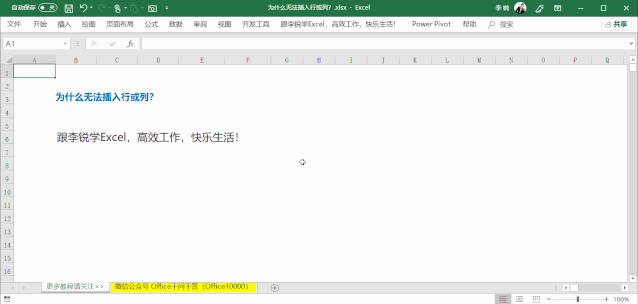
下面,我结合这个案例,给大家介绍正确的处理方法。
提问:为什么无法插入行或列?
回答:提供两种解决方案。
解决方案一:在原工作表中修改。
导致这种情况出现的原因是,工作表最后一列或最后一行已经存在数据,所以无法插入新的行列。
按Ctrl+End组合键定位到最后一个使用过的单元格,点击开始选项卡下的全部清除命名,如下所示。
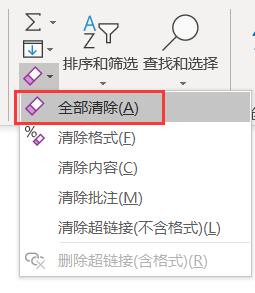
然后保存文件,即可正常插入行或列。
解决方案二:将有效数据复制到新建工作表。
重新创建一张工作表,从原表中把有效数据复制到新表中保存,再删除原表,即可正常插入行或列。
这两种方法都可以实现插入行列,根据不同情况选择使用。
既然知道了正确方法,你自己动手试试吧。
好啦,今天就讲到这里吧,希望这篇教程能够帮到你。
这么多内容担心记不全的话,可以朋友圈给自己备份一份。
如果你喜欢超清视频同步演示讲解的课程,别错过下面这次机会↓
原价500元的课程,限时特价99元
共72节超清视频,每节课仅1.3元
购买后永久有效,手机/ipad/电脑永久听课
今天就先到这里吧,更多干货文章加下方小助手查看。
如果你喜欢这篇文章
欢迎点个在看,分享转发到朋友圈
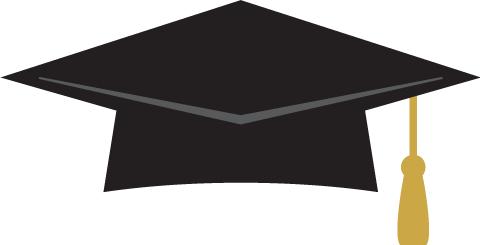
干货教程 · 信息分享
欢迎扫码↓添加小助手进朋友圈查看
(点击蓝字可直接跳转)
VLOOKUP函数套路大全
原来VLOOKUP还有个双胞胎,她就是...
Excel万能函数SUMPRODUCT
IF函数强大却不为人知的实战应用技术
SUM函数到底有多强大,你真的不知道!
史上最全条件求和函数SUMIF教程
最具价值日期函数DATEDIF套路大全
Excel高手必备函数INDIRECT的神应用
飞檐走壁的函数里数她轻功最好!她就是...
COUNTIF,堪比统计函数中的VLOOKUP,你会用吗?
频率统计之王FREQUENCY,会用这个Excel函数的,都是高手!
进知识店铺>>更多精品课程
更多的Excel实战技术,我已经整理到Excel特训营中以超清视频演示并同步讲解,不但有具体场景,还讲解思路和方法,更有配套的课件下载和社群互动。
请把Office千问千答推荐给你的朋友:)

原创作者: 李锐
微信公众号:Office千问千答
微信个人号:LiRuiExcel520






















 被折叠的 条评论
为什么被折叠?
被折叠的 条评论
为什么被折叠?








